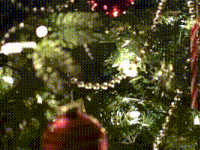Здравствуйте, гость ( Авторизация | Регистрация )
 30.12.2015 - 17:43 30.12.2015 - 17:43
Сообщение
#1
|
|
 Music Maker       Текущее настроение: 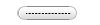 Вст. ник | Цитата Группа: Супер Стар Сообщений: 2924 Регистрация: 13.03.2012 Пользователь №: 49153 Из: Белгород Награды: 16 Подарки: 92 Пол: М Репутация:  574 574 
|
Многие люди работающие с картами flash-памяти (флешками), например фотографы, иногда сталкиваются с проблемой - флешка уменьшилась в объеме. Да-да-да, как бы невероятно это не звучало, но это так. С этим столкнулся и я :)
Вот так выглядело окно свойств флешки на 16 Гб. Доступно всего 8 Гб! 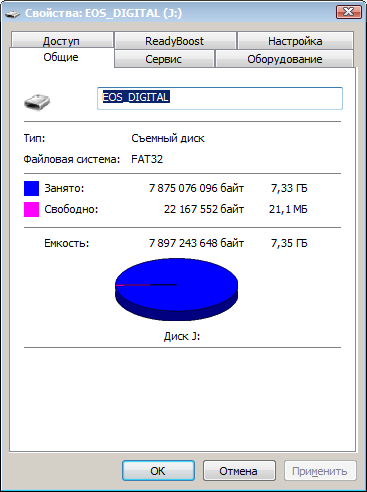 Решение этой проблемы оказалось очень простым! Любой сможет восстановить полный объем своей флешки буквально за минуту. Читайте далее. Для начала откроем диспетчер дисков.
» Кликните сюда для просмотра оффтоп текста.. « Откройте элемент «Управление компьютером». Кликните на пункт в дереве слева «Управление дисками». 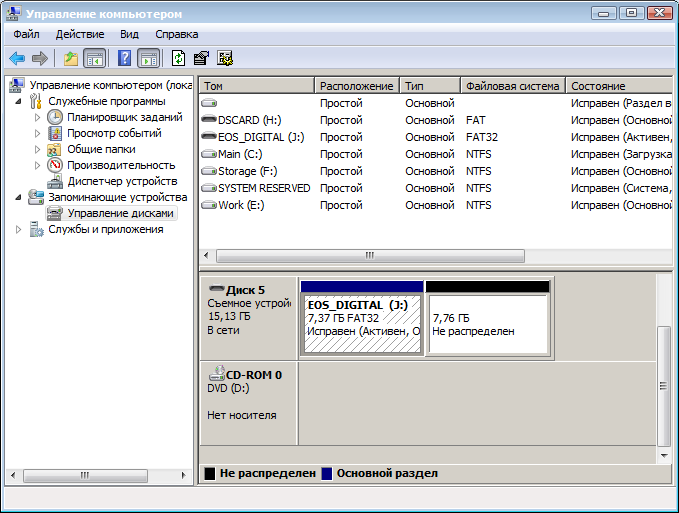 Итак, мы видим что флешка (в моем случае это EOS_DIGITAL J:), поделена весьма странным образом. Половина занята активным разделом, и половина флешки просто не размечена. Кликаем на активном разделе и видим грустную картину — мы не можем ни удалить этот раздел, ни расширить его на весь объем флешки. 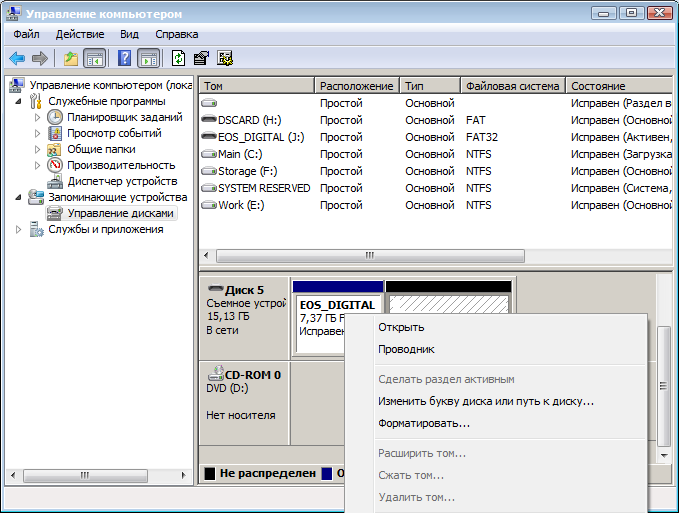 Кликаем по не размеченной области правой кнопочкой мышки и видим еще более грустную картину — мы ничего не можем сделать с не размеченной областью. 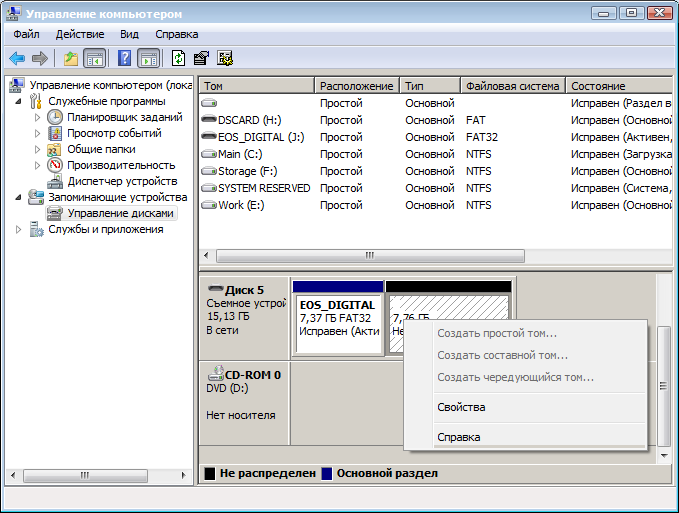 Пришло время для ремонта флешки. Открываем меню «Пуск» и вводим в строку поиска «cmd». Затем кликаем правой клавишей мышки по пункту «cmd.exe» и далее - "Запуск от имени администратора". Если вы обладатель Windows XP, то вы можете нажать Win+R (или Пуск \ Выполнить…) и ввести там cmd.exe и нажать Enter. 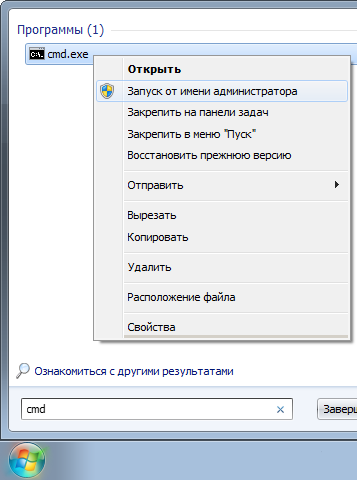 В открывшемся черном окне вводим diskpart и нажимаем Enter. Откроется утилита для работы с дисками, которая может больше чем стандартный интерфейс Windows. 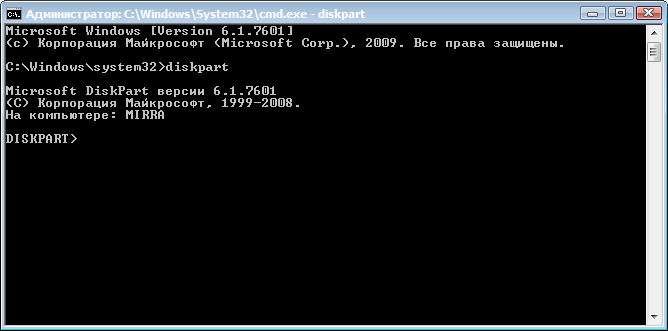 Затем вводим LIST disk и наживаем Enter. Вы увидите список подключенных к вашему компьютеру дисков. Теперь самый важный момент, вам нужно понять какой из дисков ваша больная флешка. Лучший ориентир - объём. Чтобы упростить себе задачу извлеките все остальные съемные носители из своего компьютера — карточки памяти в кардридере, USB-флешки, внешние жесткие диски и т.п. Так этот список будет значительно меньше. » Кликните сюда для просмотра оффтоп текста.. « 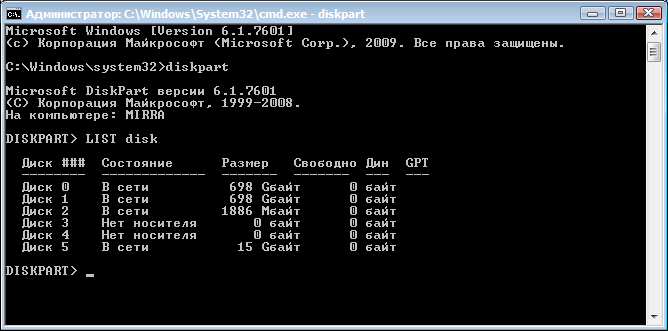 Итак, вы определили номер вашего диска. В моём случае этот номер - 5. Вводим SELECT disk=5 и нажимаем Enter. 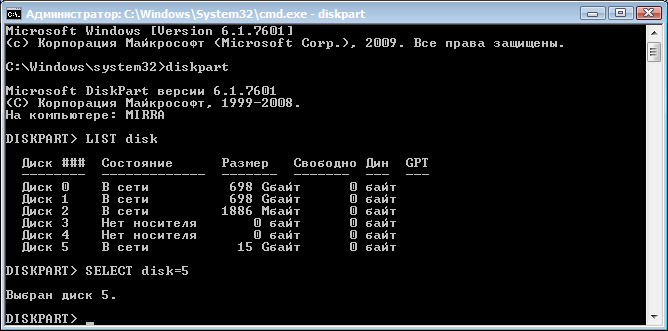 Программа сообщает что выбран диск 5. Следующим шагом мы удалим все разделы с диска и следовательно все данные что есть на диске пропадут. Если на Вашей флешке есть что-то что вы хотите сохранить, то самое время это сделать. Вводим CLEAN и нажимаем Enter.  Программа сообщает что очистка диска выполнена успешно. Переходим обратно в стандартный диспетчер дисков Windows и нажимаем кнопку "Обновить". Мы видим что наша флешка теперь не размечена. Кликаем по не размеченному месту правой клавишей мышки и выбираем "Создать простой том…". 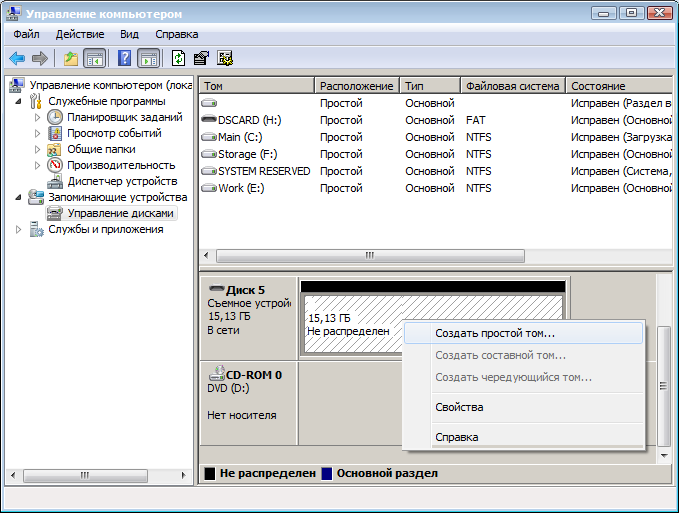 Выставляем нужные параметры. Если это флешка для фотоаппарата, видеокамеры и т.п. то скорее всего лучше выбрать файловую систему FAT32. Размер кластера — по умолчанию. Метку тома лучше сохранить той, которая было до форматирования. У меня фотоаппарат Canon, метка тома EOS_DIGITAL. Хотя в принципе вы можете написать туда что угодно :) Поставьте галочку «быстрое форматирование» и нажмите "Далее".  По окончании форматирования свойства флешки стали такими, какими они и должны быть: 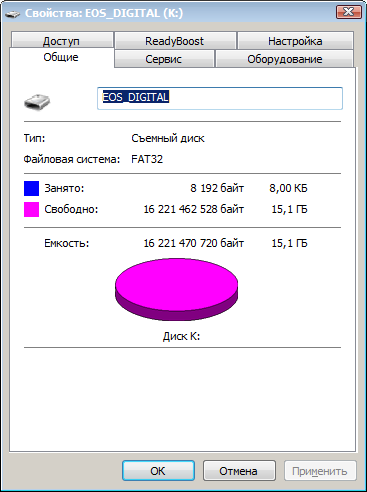 PROFIT! =) --------------------  Если у Вас родилась идея, похороните её обратно. (с) Fallout 3 -------------------- Подарки: (Всего подарков: 92 ) |
|
|
|
|
|
|
 |
Ответов
 20.06.2017 - 1:13 20.06.2017 - 1:13
Сообщение
#2
|
|
 Осваивающийся  Текущее настроение: 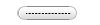 Вст. ник | Цитата Группа: Участники Сообщений: 135 Регистрация: 13.06.2017 Пользователь №: 89101 Из: Краснодар Награды: 3 Подарки: 3 Пол: М Репутация:  18 18 
|
файлы-тама? сделать копию..форматнуть..-позырить чопачом...
-------------------- Подарки: (Всего подарков: 3 ) |
|
|
|
|
|
|
 20.06.2017 - 1:17 20.06.2017 - 1:17
Сообщение
#3
|
|
 ❇☣☮ Каждому своё! ☮☣❇       Текущее настроение: 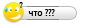 Вст. ник | Цитата Группа: Супер Стар Сообщений: 2488 Регистрация: 13.06.2017 Пользователь №: 89102 Из: Брест. Беларусь. Награды: 13 Подарки: 67 Имя: Андрей Пол: М Репутация:  400 400 
|
файлы-тама? сделать копию..форматнуть..-позырить чопачом... Разговор про то, что можно не выкидывать испортившуюся флеху. можно её починить самостоятельно. Но с файлами, конечно.....бесповоротно и навсегда! -------------------- -------------------- Подарки: (Всего подарков: 67 ) |
|
|
|
|
|
|
Сообщений в этой теме
 Рудольф Уменьшился объем флешки. 30.12.2015 - 17:43
Рудольф Уменьшился объем флешки. 30.12.2015 - 17:43
 hook Все верно.... процесс действенный.... но....
Куча ... 31.12.2015 - 12:44
hook Все верно.... процесс действенный.... но....
Куча ... 31.12.2015 - 12:44
 Рудольф Картинки лишь показывают сам процесс тем, кто не о... 31.12.2015 - 13:08
Рудольф Картинки лишь показывают сам процесс тем, кто не о... 31.12.2015 - 13:08
 hook В этот раздел заходят когда уж совсем прижмет..... 31.12.2015 - 13:11
hook В этот раздел заходят когда уж совсем прижмет..... 31.12.2015 - 13:11
 Рудольф Вот мне тоже прижало, а темы нет)))
Причём такая б... 31.12.2015 - 13:20
Рудольф Вот мне тоже прижало, а темы нет)))
Причём такая б... 31.12.2015 - 13:20
 hook » Кликните сюда для просмотра оффтоп текста.... 31.12.2015 - 13:38
hook » Кликните сюда для просмотра оффтоп текста.... 31.12.2015 - 13:38
 Рудольф » Кликните сюда для просмотра оффтоп текста.... 31.12.2015 - 13:40
Рудольф » Кликните сюда для просмотра оффтоп текста.... 31.12.2015 - 13:40
 hook Производители флешек наладили выпуск своих програм... 31.12.2015 - 13:43
hook Производители флешек наладили выпуск своих програм... 31.12.2015 - 13:43
 Рудольф Пока найдёшь, проще ручками всё сделать.
Главное -... 31.12.2015 - 13:48
Рудольф Пока найдёшь, проще ручками всё сделать.
Главное -... 31.12.2015 - 13:48
 Создатель Галактической Империи Пока что все мои флешки, самой старой из которых б... 1.01.2016 - 22:20
Создатель Галактической Империи Пока что все мои флешки, самой старой из которых б... 1.01.2016 - 22:20
 Рудольф Создатель Галактической Империи, сканил на наличие... 2.01.2016 - 16:07
Рудольф Создатель Галактической Империи, сканил на наличие... 2.01.2016 - 16:07
 It's Me Заметил забавную фигню.
При попытке записи образа ... 2.02.2016 - 2:11
It's Me Заметил забавную фигню.
При попытке записи образа ... 2.02.2016 - 2:11
 hook Может быть флеха отформатирована в FAT или FAT32? ... 2.02.2016 - 12:36
hook Может быть флеха отформатирована в FAT или FAT32? ... 2.02.2016 - 12:36
 It's Me Форматировал в NTFS, что и забавно. 2.02.2016 - 13:35
It's Me Форматировал в NTFS, что и забавно. 2.02.2016 - 13:35
 Ve4er Возможно уже наались с самой флешкой, прогоните те... 25.05.2016 - 11:02
Ve4er Возможно уже наались с самой флешкой, прогоните те... 25.05.2016 - 11:02
 Figaro это может и не вирус,а контроллер шалит, у меня об... 17.05.2017 - 16:17
Figaro это может и не вирус,а контроллер шалит, у меня об... 17.05.2017 - 16:17
 The Mentalist Цитата(hook @ 2.02.2016 - 12:36) Мож... 17.05.2017 - 16:22
The Mentalist Цитата(hook @ 2.02.2016 - 12:36) Мож... 17.05.2017 - 16:22

 Apokaliptius Цитата(The Mentalist @ 17.05.2017 - 16... 20.06.2017 - 0:49
Apokaliptius Цитата(The Mentalist @ 17.05.2017 - 16... 20.06.2017 - 0:49
 mogilschik RE: Уменьшился объем флешки. 30.10.2018 - 19:10
mogilschik RE: Уменьшился объем флешки. 30.10.2018 - 19:10  |
1 чел. читают эту тему (гостей: 1, скрытых пользователей: 0)
Пользователей: 0
 |
| Текстовая версия | Сейчас: 15.06.2025 - 23:37 |